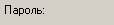Стандартные управляющие элементы windows
Этот раздел содержит информацию об органах управления Windows. В прошлом органы управления Windows были разделены на пользовательские и стандартные органы управления и документировались отдельно. Эта набор документации объединяет информацию об пользовательских и стандартных органах управления, но материал краткого обзора все еще их разделяет.
Орган управления – это дочернее окно, которое прикладная программа использует вместе с другим окном, чтобы выполнять обычные задачи ввода и вывода данных (I/O). Органы управления наиболее часто используются в рамках диалоговых окон, но они могут быть использованы также и в других окнах. Органы управления внутри блока диалога обеспечивают пользователя средством ввода текста с клавиатуры, выбор параметров и предписывают диалоговому окну завершить его действие. Органы управления в других окнах предоставляют ряд услуг, типа разрешения пользователю выбирать команды, просмотр состояние и внешнего вида и редактирование текста. Краткие обзоры пользовательских органов управления обсуждают, как использовать эти элементы управления.
Краткие обзоры о стандартных органах управления описывают обновленные стандартные органы управления, поставляемые в Microsoft ® Windows ® XP и используемые элементы программирования, которые создают и управляют ими. Краткие обзоры обсуждают также расширения, которые являются доступными от Microsoft ® Internet Explorer 3.0x до 6.0. Интерфейсы программирования приложений (API), сообщения и структуры для создания и управления органами управления включены в этот раздел.
Нижеследующая таблица перечисляет органы управления Windows.
Орган управления
Описание
Аниматор (Animation)
Средство управления анимацией (аниматор) — окно, которое показывает на экране аудио-видео мультиплексный видеофрагмент (AVI).
Кнопка (Button)
Командные кнопки обычно уведомляют родительское окно о том, когда пользователь выбирает орган управления.
Комбинированный блок (Combo Box)
Органы управления Комбинированный блок — это сочетание окон со списком и полей редактирования текста, которые дают возможность пользователю выбирать и редактировать пункты.
Улучшенный комбинированный блок (ComboBoxEx)
Органы управления ComboBoxEx являются расширением обычного комбинированного блока, который предоставляет родную поддержку для элементов изображений.
Утилита Выборщик даты и времени (Date and Time Picker)
Утилита выбора даты и времени (DTP) — орган управления, который предоставляет простой и интуитивный интерфейс, благодаря которому возможен обмен информацией о дате и времени с пользователем.
Окно списка с перемещаемыми элементами (Drag List Box)
Окна с перетаскиваемыми пунктами списка — специальный тип окна со списком, которое дает возможность пользователю перетаскивать пункты из одной позиции в другую.
Редактирование (Edit)
Поля редактирования текста дают возможность пользователю просматривать и редактировать текст.
Плоская линейка прокрутки (Flat Scroll Bar)
Плоские линейки прокрутки ведут себя точно так же как и стандартные линейки прокрутки, за исключением того, что Вы можете настраивать их внешний вид в большей степени, чем стандартные линейки прокрутки.
Заголовок (Header)
Орган управления заголовком — окно, которое обычно устанавливается выше колонки текста или чисел. Он содержит заголовок для каждого столбца и может быть поделен на части.
«Горячая » клавиша (Hot Key)
Орган управления «горячая » клавиша — окно, которое дает возможность пользователю ввести комбинацию нажатий клавиш, которые будут использованы как «горячая » клавиша.
Коллекция изображений (Image Lists)
Коллекция изображений – это совокупность изображений того же самого размера, к каждому из которых можно обратиться по его индексу.
Органы управления Установка IP адреса (IP Address Controls)
Орган управления адресами Протокола Интернет (IP) позволяет пользователю ввести IP адрес в легко понятном формате.
Окно со списком (List Box)
Органы управления Окно со списком показывают на экране список, из которого пользователь может выбирать один или несколько пунктов.
Одноуровневый список элементов (List-View)
Орган управления в виде списка — окно, которое показывает на экране совокупность элементов. Орган управления обеспечивает несколько способов упорядочивать и показать на экране элементы.
Календарь месяца (Month Calendar)
Орган управления в виде месячного календаря реализует календарно-подобный пользовательский интерфейс.
Пэйджер (Pager)
Орган управления Пэйджер — контейнер, используемый окном, которое не имеет достаточной рабочей области экрана, чтобы показать все свое содержание.
Прогресс-индикатор (Progress Bar)
Прогресс-индикатор (индикатор процесса выполнения) — это окно, которое прикладная программа может использовать для обозначения хода выполнения длинной операции.
Окна свойств (параметрические карточки) (Property Sheets)
Окно свойств — окно, которые позволяет пользователю просматривать и редактировать свойства элемента.
Дополнительная инструментальная панель типа Rebar (ReBar)
Органы управления дополнительная инструментальная панель типа Rebar действуют как контейнеры для дочерних окон. Приложение определяет дочерние окна, которые являются часто вторичными органами управления, по отношению к связующим звеньям – органам управления дополнительная инструментальная панель типа Rebar.
Усовершенствованный текстовый редактор (Rich Edit)
Органы управления усовершенствованного текстового редактора дают возможность пользователю просматривать и редактировать символьный текст и форматировать параграф, и могут включать в себя внедренные объекты (COM).
Линейки прокрутки (Scroll Bars)
Линейки прокрутки дают возможность пользователю, выбирать направление и расстояние прокрутки информации в связанном окне.
Статический элемент (Static)
Статические элементы управления часто действуют как надписи для других органов управления
Строки состояния (Status Bars)
Строка состояния — это горизонтальное окно внизу родительского окна, в котором приложение может показывать на экране различного вида информацию о его состоянии.
Системная гиперссылка (SysLink)
Орган управления SysLink предоставляет удобный способ внедрения гипертекстовых ссылок в окно.
Орган управления Вкладка аналогичен делителям в портативном компьютере или надписям в картотеке. При помощи использования органа управления вкладки, приложение может определять многочисленные страницы для той же самой области окна или блока диалога.
Инструментальная панель – это орган управления окна, которое содержит одну или несколько кнопок. Каждая кнопка, когда нажимается пользователем, отправляет командное сообщение родительскому окну.
Подсказка (информатор) (ToolTip)
Всплывающие подсказки большую часть времени находится в скрытом состоянии. Они показываются автоматически или выскакивают тогда, когда пользователь приостанавливает курсор мыши на инструментальном программном средстве.
Ползунковый регулятор (Trackbar)
Ползунковый регулятор – это окно, которое содержит ползунок и необязательные метки отсчета. Когда пользователь перемещает ползунок, используя или мышь, или клавиши направления, ползунковый регулятор отправляет уведомительные сообщения, чтобы указать изменения.
Древовидный список элементов (Tree-View)
Орган управления древовидного перечня элементов — окно, которое показывает на экране иерархическое перечисление элементов, типа заголовков в документе, записи индексов или файлы и каталоги на диске.
Управляющие стрелки (Up-Down)
Орган управления Управляющие стрелки — пара кнопок со стрелками, которые пользователь может нажимать, чтобы увеличивать или уменьшать величину, типа позиции прокрутки или числа, отображенного в органе управления компаньона.
Ниже перечень разделов главы, освещающих работу со стандартными органами управления:
Стандартные элементы управления
В приложениях Windows основной упор в части графического интерфейса сделан на элементы управления. Элементы управления представляют собой объекты, содержащиеся внутри объектов-форм. Каждый элемент управления имеет свой собственный набор свойств, методов и событий. Например, в форме, представленной на рисунке.2.1. встречаются три самых распространенных элемента управления:
Рисунок 2.1. Форма со стандартными элементами управления

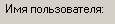
Элемент управления TextBox позволяет вводить в него произвольный текст, а CommandButton, обычно служит для выполнения каких-либо действий, а Label для размещения на форме справочной информации.
Далее в таблице приведены основные элементы управления, которыми можно воспользоваться с панели стандартных элементов управления (см. Панель элементов управления).
Таблица 2.1. Стандартные элементы управления
| Кнопка | Название | Назначение |
 | Pointer (Указатель) | Используется для позиционирования маркера (указателя) мыши. |
 | PictureBox (Графическое окно) | Размещает в форме графическое окно, предназначенное доля объединения элементов группы, для вывода в него графических изображений, а также текста, графических элементов и анимации. |
 | Label (Метка) | Размещает в форме объекты, предназначенные для создания текстовой информации, надписей и примечаний. |
 | TextBox (Текстовое поле) | Размещает в форме текстовое поле, предназначенное для ввода текстовой информации, чисел и дат. |
 | Frame (Рамка) | Создает в форме рамку с заголовком для группировки объектов в логическую группу. |
 | CommandBatton (Кнопка управления) | Размещает в форме кнопки управления для инициации действий, выполнения команд, запуска программ. |
 | CheckBox (Флажок) | Размещает в форме флажок, предназначенный для формирования условий выполнения программ или каких-либо настроек, работающий по принципу “да – нет”. |
 | OptionButton (Переключатель) | Создает в форме переключатели для выбора режима работы или настроек выполнения программы. |
 | ComboBox (Поле со списком) | Создает в форме объект, содержащий одновременно поле ввода и раскрывающийся список. |
 | ListBox (Список) | Создает в форме список для выбора одного или нескольких значений из предлагаемого списка значений. |
 | HScrollBar (Горизонтальная полоса прокрутки) | Размещает в форме горизонтальную полосу прокрутки, используемую в качестве ползунка для выбора значения из заданного диапазона. |
 | VScrollBar (Вертикальная полоса прокрутки) | Размещает в форме вертикальную полосу прокрутки, используемую в качестве ползунка для выбора значения из заданного диапазона. |
 | Timer (Таймер) | Размещает в форме таймер (счетчик времени) |
 | DriveListBox (Список устройств) | Создает в форме список устройств. |
 | DirListBox (Список папок) | Создает в форме древовидный список папок. |
 | FileListBox (Список файлов) | Создает в форме список файлов. |
 | Shape (Очертание) | Создает в форме геометрические фигуры, такие как прямоугольник и квадрат с округленными углами. |
 | Line (Линия) | Создает линии. |
 | Image (Изображение) | Создает в форме поля, предназначенные для отображения графических изображений. |
 | Data (Данные) | Создает элемент управления данными в базе данных для перемещения по записям и отображения результата навигации. |
Для создания элемента управления на форме нужно:
- открыть конструктор форм (см. Конструктор форм);
- кликом выбрать нужный элемент управления на панели элементов управления (Кстати, если ненадолго задержать курсор мышки на значке элемента управления, то появится подсказка с названием его класса);
- «нарисовать» элемент управления на форме (так же, как рисуете графические объекты в графическом редакторе Paint).
Свойства элементов управления в режиме дизайна приложения[1]
Для изменения внешнего вида, расположения, поведения и т.д. у элементов управления есть механизм под название свойство (property). Т.е. если на форме расположить три элемента управления одного класса, например, TextBox, то по-минимуму свойства, которыми они отличаются это: Name (имя), Left (расстояние от левого края формы), Top (расстояние от верхнего края формы), Width (ширина) и Height (высота). В режиме разработки (design-time mode) Visual Basic 6.0 позволяет изменять свойства выбранного элемента, используя для этого окно свойств элементов управления (см. Окно свойств элементов управления (Properties)). В окне свойств можно просматривать свойства в алфавитном порядке (вкладка Alphabetic), либо по категориям (вкладка Categorized). При просмотре в алфавитном порядке свойства будут отсортированы по наименованию, что облегчает поиск, а в режиме по категориям свойства сгруппированы по основным следующим группам: Appearance (Внешний вид), Behavior(Поведение), Font (Шрифт), Misc (Общего назначения), Position (Расположение), Scale (Масштаб).
В таблицах 2.2.-:-2.6. приведены основные свойства стандартных элементов управления сгруппированные по категориям (однако следует помнить, что перечисленные здесь свойства не обязательно должны присутствовать у всех элементов управления):
Таблица 2.1. Категория Appearance (Внешний вид)
| Свойство | Назначение |
| Caption | Задает текст в строке заголовка объекта |
| BackColor | Цвет фона объекта |
| BorderStyle | Задает стиль рамки объекта |
| ForeColor | Цвет объекта |
| Palette | Устанавливает цветовую палитру |
| Picture | Назначает значок, картинку для объекта. Используя данное свойство формы, можно задать фоновое графическое изображение. |
Таблица 2.2. Категория Behavior (Поведение)
| Свойство | Назначение |
| CausesValidation | Устанавливает признак проверки условия достоверности данных при выходе из объекта |
| Enabled | Разрешает или запрещает доступ к объекту |
| MaxLength | Устанавливает максимальную длину строки в объекте |
| Visible | Устанавливает видимость объекта |
Таблица 2.3. Категория Misc (Общего назначения)

| Свойство | Назначение |
| Name | Задает имя объекта |
| Text | Устанавливает текст в поле по умолчанию |
| Index | Задает уникальный индекс объекта в коллекции |
Таблица 2.4. Категория Position (Расположение)
| Свойство | Назначение |
| Left | Задает положение объекта по горизонтальной оси от левого края формы или, в общем случае, от объекта-контейнера |
| Top | Задает положение объекта по вертикальной оси от его верхнего края до верхней стороны формы |
| Width | Задает горизонтальный размер (ширину) объекта |
| Height | Задает вертикальный размер (высоту) объекта |
Таблица 2.5. Категория Scale (Масштаб)
| Свойство | Назначение |
| ScaleLeft | Задает максимальное положение объекта по горизонтальной оси |
| ScaleTop | Задает максимальное положение объекта по вертикальной оси |
| ScaleWidth | Задает максимальный горизонтальный размер (максимальная ширина) |
| ScaleHeight | Задает максимальный вертикальный размер (максимальная высота) |
В данной главе приведены только основные свойства элементов управления, которые понадобятся для выполнения лабораторного практикума.
Нам важно ваше мнение! Был ли полезен опубликованный материал? Да | Нет